iPadin käyttöopas
- Tervetuloa
-
- Tuetut mallit
- 12,9 tuuman iPad Pro (5. sukupolvi)
- 12,9 tuuman iPad Pro (4. sukupolvi)
- 12,9 tuuman iPad Pro (3. sukupolvi)
- 11 tuuman iPad Pro (3. sukupolvi)
- 11 tuuman iPad Pro (2. sukupolvi)
- 11 tuuman iPad Pro (1. sukupolvi)
- 12,9 tuuman iPad Pro (1. ja 2. sukupolvi)
- 10,5 tuuman iPad Pro
- 9,7 tuuman iPad Pro
- iPad Air (4. sukupolvi)
- iPad Air (3. sukupolvi)
- iPad Air 2
- iPad (8. sukupolvi)
- iPad (7. sukupolvi)
- iPad (6. sukupolvi)
- iPad (5. sukupolvi)
- iPad mini (5. sukupolvi)
- iPad mini 4
- Uutta iPadOS 14:ssa
-
- Herättäminen ja avaaminen
- Äänenvoimakkuuden säätäminen
- Äänten muuttaminen tai laittaminen pois päältä
- Ominaisuuksien käyttäminen lukitulta näytöltä
- Appien avaaminen
- Näyttökuvan ottaminen tai näyttötallennuksen tekeminen
- Näytön suunnan vaihtaminen tai lukitseminen
- Taustakuvan vaihtaminen
- Apin zoomaaminen täyttämään koko näyttö
- Vetäminen ja pudottaminen
- iPadilla etsiminen
- Kohteiden lähettäminen AirDropilla
- Pikatoimintojen tekeminen
- Ohjauskeskuksen käyttäminen ja muokkaaminen
- Widgettien lisääminen
- Akun lataaminen ja akun tilan seuraaminen
- Tilakuvakkeiden merkitykset
- Matkustaminen ja iPad
-
-
- FaceTimen käyttöönotto
- Puheluiden soittaminen ja vastaanottaminen
- Live Photo ‑kuvan ottaminen
- FaceTime-ryhmäpuhelun soittaminen
- Muiden appien käyttäminen puhelun aikana
- Kameratehosteiden lisääminen
- Ääni- ja videoasetusten muuttaminen
- Puhelusta poistuminen tai vaihtaminen Viestit-appiin
- Ei-toivottujen soittajien estäminen
-
- Johdatus Koti-appiin
- Lisälaitteiden käyttöönotto
- Lisälaitteiden ohjaaminen
- Uusien kotien lisääminen
- HomePodin määrittäminen
- Kameroiden määrittäminen
- Kasvojentunnistus
- Reitittimen määrittäminen
- Tilanteiden luominen ja käyttäminen
- Kodin ohjaaminen Sirillä
- Kodin hallinta etänä
- Automaation luominen
- Ohjaamisen jakaminen muiden kanssa
-
- Sähköpostin kirjoittaminen
- Liitteiden lisääminen
- Osoitteen lisääminen ja sähköpostin lähettäminen
- Sähköpostin katsominen
- Sähköpostin luonnoksen tallentaminen
- Sähköpostien liputtaminen ja suodattaminen
- Sähköpostien järjestäminen
- Sähköpostin etsiminen
- Sähköpostien poistaminen ja palauttaminen
- Liitteiden käyttäminen
- Sähköpostien tulostaminen
-
- Karttojen katsominen
-
- Paikkojen etsiminen
- Lähellä olevien matkakohteiden ja palveluiden etsiminen
- Tietojen hankkiminen paikoista
- Paikkojen merkitseminen
- Paikkojen jakaminen
- Suosikkipaikkojen tallentaminen
- Uusiin paikkoihin tutustuminen Oppaiden avulla
- Paikkojen järjestäminen Omat oppaat ‑kokoelmassa
- Liikenne- ja säätiedot
- Tärkeiden paikkojen poistaminen
-
- Sirin, Kartat-apin ja widgettien käyttäminen reittiohjeiden saamiseen iPadissa
- Ensisijaisen matkatyypin valitseminen
- Reittiohjeiden saaminen
- Liikennehäiriöistä ilmoittaminen
- Pyöräilyreittiohjeiden saaminen
- Pysähdyspaikkojen etsiminen
- Kävelyohjeiden saaminen
- Julkisen liikenteen reittiohjeiden saaminen
- Reitin yleiskuvan näyttäminen tai ohjeiden näyttäminen luettelona
- Ääniasetusten muuttaminen Käännös käännökseltä -reittiohjeisiin
- Reittivaihtoehtojen valitseminen
- Reittiohjeiden saaminen sijaintien välillä käyttämättä nykyistä sijaintia
- Äskettäin katsottujen reittiohjeiden poistaminen
- Reittiohjeiden hankkiminen Macin Kartat-apilla
- Osallistuminen Kartat-apin korjauksiin ja parantamiseen
-
- Viestit-apin käyttöönotto
- Viestien lähettäminen ja vastaanottaminen
- Viestin lähettäminen ryhmälle tai yritykselle
- Kuvien, videon ja äänen lähettäminen
- Viestien animoiminen
- iMessage-appien käyttäminen
- Memojin käyttäminen
- Digital Touch ‑tehosteen lähettäminen
- Rahan lähettäminen ja vastaanottaminen Apple Paylla
- Ilmoitusten muuttaminen
- Viestien estäminen ja suodattaminen ja viesteistä ilmoittaminen
- Viestien poistaminen
-
- Musiikin hankkiminen
- Albumien, soittolistojen ja muun katsominen
- Musiikin toistaminen
- Musiikin laittaminen jonoon
- Radiolähetyksen kuunteleminen
-
- Apple Musicin tilaaminen
- Lossless-musiikin kuunteleminen
- Dolby Atmos -musiikin kuunteleminen
- Uuden musiikin löytäminen
- Musiikin lisääminen ja kuunteleminen ilman internet-yhteyttä
- Henkilökohtaisten suositusten saaminen
- Radion kuunteleminen
- Musiikin etsiminen
- Soittolistojen luominen
- Ystävien kuunteleman musiikin näkeminen
- Sirin käyttäminen musiikin toistamiseen
- Musiikin soundin muuttaminen
-
- Kuvien ja videoiden näyttäminen
- Kuvien ja videoiden poistaminen ja kätkeminen
- Kuvien ja videoiden muokkaaminen
- Live Photo ‑kuvien muokkaaminen
- Muotokuvatilassa otettujen kuvien muokkaaminen
- Kuvien järjesteleminen albumeihin
- Kuvista hakeminen
- Kuvien ja videoiden jakaminen
- Muistojen katsominen
- Henkilöiden löytäminen Kuvista
- Kuvien selaaminen sijainnin mukaan
- iCloud-kuvien käyttäminen
- Kuvien jakaminen käyttäen iCloudin Jaettuja albumeita
- Oman kuvavirran käyttäminen
- Kuvien ja videoiden tuominen
- Kuvien tulostaminen
- Pikakomennot
- Pörssi
- Vinkit
-
- Perhejaon käyttöönotto
- Perheenjäsenten ostojen lataaminen
- Ostojen jakamisen lopettaminen
- Ostopyynnön käyttöönotto
- Perheen Apple Cashin käyttöönotto
- Apple Cardin jakaminen
- Tilausten ja iCloud-tallennustilan jakaminen
- Kuvien, kalenterin ja muun jakaminen perheenjäsenten kanssa
- Perheenjäsenen kadonneen laitteen etsiminen
- Ruutuajan asettaminen Perhejaossa
-
- iPadin mukana tulevat lisävarusteet
-
- AirPods-kuulokkeiden ottaminen käyttöön
- AirPods-kuulokkeiden lataaminen
- Äänentoiston aloittaminen ja lopettaminen
- AirPods-kuulokkeiden äänenvoimakkuuden muuttaminen
- Puhelujen soittaminen ja puheluihin vastaaminen AirPods-kuulokkeilla
- AirPods-kuulokkeiden yhteyden vaihtaminen laitteiden välillä
- Sirin käyttäminen AirPods-kuulokkeilla
- Viestien kuunteleminen ja niihin vastaaminen
- Äänen jakaminen AirPods- ja Beats-kuulokkeilla
- Melunhallintatilojen vaihtaminen
- Tilaäänen hallinta
- AirPods-kuulokkeiden käynnistäminen uudelleen
- AirPods-kuulokkeiden nimen ja muiden asetusten muuttaminen
- Muiden Bluetooth-kuulokkeiden käyttäminen
- EarPodsien käyttäminen
- Kuulokkeiden äänitasojen tarkistaminen
-
- Apple Pencilin (2. sukupolvi) pariliitos ja lataaminen
- Apple Pencilin (1. sukupolvi) pariliitos ja lataaminen
- Tekstin syöttäminen Kirjoitus-apilla
- Apple Pencilillä piirtäminen
- Näyttökuvan ottaminen ja merkitseminen Apple Pencilillä
- Apple Pencilillä piirtäminen ja muistiinpanojen tekeminen lukitulla näytöllä
- HomePod ja muut langattomat kaiuttimet
- Ulkoiset tallennuslaitteet
-
- Applen ulkoiset näppäimistöt
- Ohjauslevyllä varustetun iPadin Magic Keyboardin yhdistäminen
- Smart Keyboardin yhdistäminen
- Parin muodostaminen Magic Keyboardista
- Emojin syöttäminen
- Tarkkeellisten kirjainten syöttäminen
- Näppäimistöjen välillä vaihtaminen
- Tekstin saneleminen
- Näppäinoikotiet
- Kirjoitusvaihtoehtojen muuttaminen ulkoisessa näppäimistössä
- Apple Watch ja Fitness+
- Kuoret ja suojat
- Tulostimet
-
- Internet-yhteyden jakaminen
- Puheluiden soittaminen ja vastaanottaminen
- iPadin käyttäminen Macisi toisena näyttönä
- Tehtävien siirtäminen iPadin ja Macin välillä
- iPadin ja muiden laitteiden välillä leikkaaminen, kopioiminen ja sijoittaminen
- iPadin ja tietokoneen liittäminen kaapelilla
- iPadin ja tietokoneen synkronoiminen
- Tiedostojen siirtäminen iPadin ja tietokoneen välillä
-
- Alkuun pääseminen käyttöapuominaisuuksien kanssa
-
-
- Laita VoiceOver päälle ja harjoittele VoiceOveria
- VoiceOverin asetusten muuttaminen
- VoiceOver-eleiden opetteleminen
- iPadin käyttäminen VoiceOver-eleillä
- VoiceOverin ohjaaminen roottorilla
- Näytöllä näkyvän näppäimistön käyttäminen
- Sormella kirjoittaminen
- VoiceOverin käyttäminen Applen ulkoisella näppäimistöllä
- Pistekirjoitusnäytön käyttäminen
- Pistekirjoituksen kirjoittaminen näyttöön
- Eleiden ja näppäinoikoteiden muokkaaminen
- VoiceOverin käyttäminen osoitinlaitteella
- VoiceOverin käyttäminen apeissa
- Zoomaus
- Suurennuslasi
- Ihmisten tunnistus
- Näyttö ja tekstin koko
- Liike
- Puhuttu sisältö
- Kuvailutulkkaus
-
-
- iPadin uudelleenkäynnistäminen
- iPadOS:n päivittäminen
- iPadin varmuuskopioiminen
- iPadin oletusasetusten palauttaminen
- Kaiken sisällön palauttaminen varmuuskopiosta
- Ostettujen ja poistettujen kohteiden palauttaminen
- iPadin myyminen tai antaminen pois
- iPadin tyhjentäminen
- Asetusprofiilien asentaminen tai poistaminen
-
- Tärkeitä turvallisuustietoja
- Tärkeitä tietoja käsittelystä
- iPadin tietojen näyttäminen
- Mobiilidata-asetusten katsominen tai muuttaminen
- Lisätietoja ohjelmistosta ja huollosta
- FCC-vaatimustenmukaisuus
- ISED Canada -vaatimustenmukaisuus
- Apple ja ympäristö
- Luokan 1 laserin tiedot
- Tietoja hävittämisestä ja kierrättämisestä
- ENERGY STAR ‑vaatimustenmukaisuus
- Tekijänoikeudet
Parin muodostaminen Magic Keyboardista ja iPadista
Voit käyttää iPadin kanssa kirjoittamiseen Magic Keyboard ‑näppäimistöä, mukaan lukien Magic Keyboard numeronäppäimistöllä. Magic Keyboard yhdistetään iPadiin Bluetoothia käyttäen. (Jos haluat tietoja suoraan iPadiin kiinnitettävän iPadin Magic Keyboardin käyttämisestä, katso Ohjauslevyllä varustetun iPadin Magic Keyboardin yhdistäminen.)
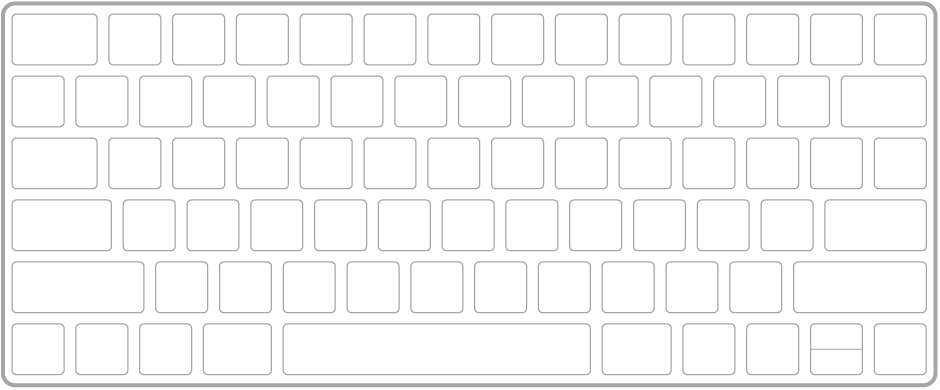
Parin muodostaminen Magic Keyboardista
Varmista, että näppäimistö on päällä ja ladattu.
Avaa iPadissa Asetukset
 > Bluetooth ja laita Bluetooth päälle.
> Bluetooth ja laita Bluetooth päälle.Napauta laitetta, kun se tuleen näkyviin Muut laitteet -luettelossa.
Huomaa: Jos Magic Keyboardista on jo muodostettu pari toisen laitteen kanssa, laitepari on poistettava ennen kuin voit yhdistää Magic Keyboardin iPadiisi. Jos kyseessä on iPhone, iPad tai iPod touch, katso Bluetooth-laitteen pariliitoksen poistaminen. Valitse Macissa Omenavalikko ![]() > Järjestelmäasetukset > Bluetooth, valitse laite ja ctrl-klikkaa sen nimeä.
> Järjestelmäasetukset > Bluetooth, valitse laite ja ctrl-klikkaa sen nimeä.
Magic Keyboardin yhdistäminen uudelleen iPadiin
Magic Keyboard katkaisee yhteyden, kun käännät sen kytkimen Off-asentoon tai kun siirrät sen tai iPadin Bluetooth-kantaman ulkopuolelle eli noin 10 metrin etäisyydelle.
Muodosta yhteys uudelleen kääntämällä näppäimistön kytkin On-asentoon tai tuomalla näppäimistö ja iPad toistensa kantaman sisälle ja napauttamalla jotakin näppäintä.
Kun Magic Keyboard on uudelleen yhdistettynä, näyttöön ei tule näkyviin näppäimistöä.
Vinkki: Voit käyttää Magic Keyboardin lisäksi ohjauslevyä tai hiirtä. Katso Magic Trackpadin yhdistäminen iPadiin tai Hiiren yhdistäminen iPadiin.